Першим кроком має бути перевірка стану акумулятора
- Акумулятор ноутбука не заряджається 0 відсотків. Проблема з’являється, якщо стан акумулятора погіршується, BIOS застарів або драйвер не працює.
- Щоб вирішити проблему, видаліть драйвер, пов’язаний з акумулятором, перевірте стан акумулятора або оновіть BIOS.
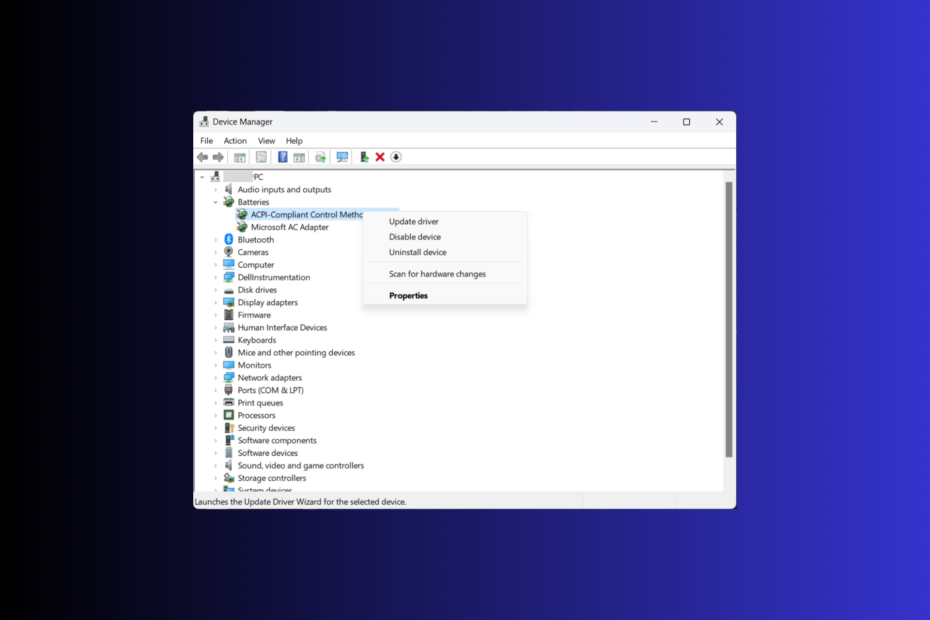
XВСТАНОВИТИ, НАТИСНУВШИ ЗАВАНТАЖИТИ ФАЙЛ
- Завантажте Fortect і встановіть його на вашому ПК.
- Запустіть процес сканування інструменту щоб знайти пошкоджені файли, які є джерелом вашої проблеми.
- Клацніть правою кнопкою миші Почати ремонт щоб інструмент міг запустити алгоритм виправлення.
- Fortect завантажив 0 читачів цього місяця.
Мало що так засмучує, як акумулятор ноутбука, який відмовляється заряджатися. Ви опинитеся прив’язаним до розетки, ваша свобода та мобільність обмежені, оскільки батарея вашого ноутбука вперто залишається на рівні 0%.
У цьому посібнику описано можливі причини та рішення цієї неприємної проблеми, яка допоможе вам відновити контроль над блоком живлення ноутбука.
Чому акумулятор мого ноутбука застряг на 0?
Якщо батарея вашого ноутбука вперто застрягла на рівні 0% і відмовляється заряджатися, до цієї проблеми можуть призвести кілька основних причин. Деякі з них:
- Несправний адаптер живлення або зарядний кабель – Несправний адаптер живлення або зарядний кабель може порушити процес заряджання. Перевірте, чи немає видимих ознак пошкодження або погнутості роз’ємів.
- Проблема з калібруванням батареї – З часом можуть виникнути проблеми з калібруванням акумуляторів ноутбуків, через що відсоток заряду акумулятора буде неправильно відображатися як 0%. Спробуйте виступити калібрування акумулятора.
- Драйвер акумулятора – Застарілі або пошкоджені драйвери або мікропрограми акумулятора можуть перешкоджати процесу заряджання. Щоб виправити це, спробуйте перевстановлення або оновлення драйверів.
- Налаштування керування живленням – Неправильні параметри керування живленням в операційній системі вашого ноутбука можуть перешкодити та спричинити цю проблему.
- Вік і знос акумулятора – Якщо термін служби акумулятора закінчився або він сильно зношений, можливо, його потрібно буде замінити, щоб відновити належне заряджання.
Це загальні причини, а конкретні причини цієї проблеми можуть відрізнятися залежно від моделі та конфігурації вашого ноутбука. Давайте розглянемо деякі поширені методи усунення несправностей і рішення, щоб вирішити проблему.
Як виправити заряд акумулятора ноутбука на 0?
Перш ніж виконувати будь-які кроки з усунення несправностей, створіть резервну копію даних, щоб переконатися, що ваш ноутбук захищено від раптової втрати живлення. Крім того, якщо на ваш ноутбук все ще діє гарантія, зверніться по допомогу до виробника або в авторизовані сервісні центри.
Перш ніж виконувати розширені кроки з усунення несправностей, вам слід виконати такі перевірки:
- Спробуйте використати іншу розетку. Спробуйте підключити ноутбук до настінної розетки, якщо ви використовуєте подовжувач.
- Перевірте кабель живлення та адаптер на наявність вм’ятин і пошкоджень.
- Від’єднайте всі периферійні пристрої, потім натисніть і утримуйте кнопку живлення протягом 15 секунд.
- Від’єднайте ноутбук від джерела живлення, вийміть батарею (якщо знімну), натисніть кнопку живлення протягом 30 секунд, вставте батарею, під’єднайте кабель живлення та перезапустіть.
- Відмова від програми оцінювання Windows
- Замініть батарею CMOS.
- Відкалібруйте акумулятор вашого ноутбука.
Після цього перейдіть до детальних рішень. Переконайтеся, що ви використовуєте методи в тому самому порядку, щоб швидше вирішити проблему.
1. Перевірте справність акумулятора
- Натисніть вікна ключ, вид cmdі натисніть Запустити від імені адміністратора.
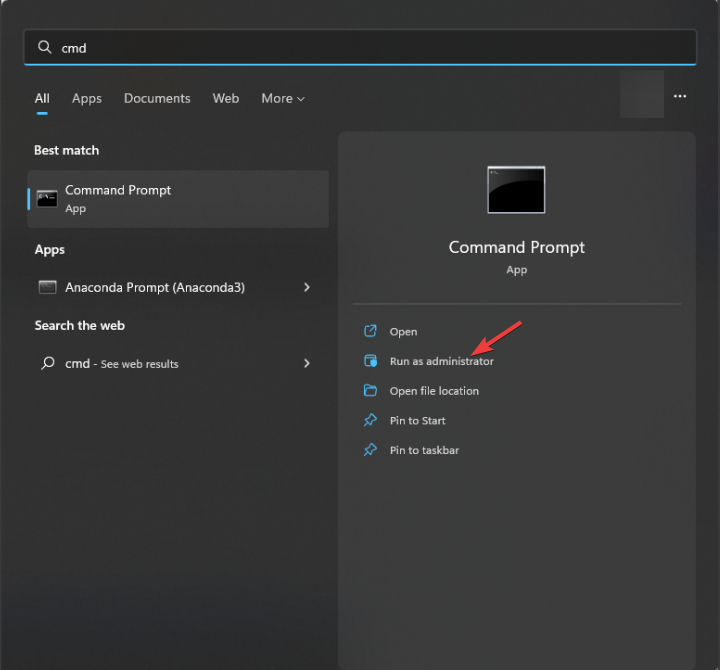
- Введіть наступну команду, щоб створити звіт про батарею, і натисніть Введіть:
powercfg /batteryhealth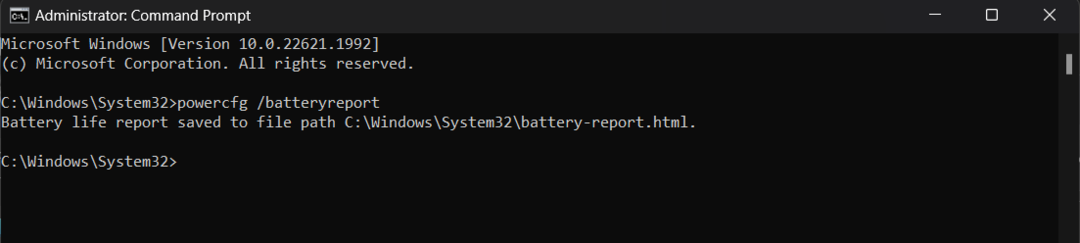
- Буде показано шлях, де зберігається звіт.
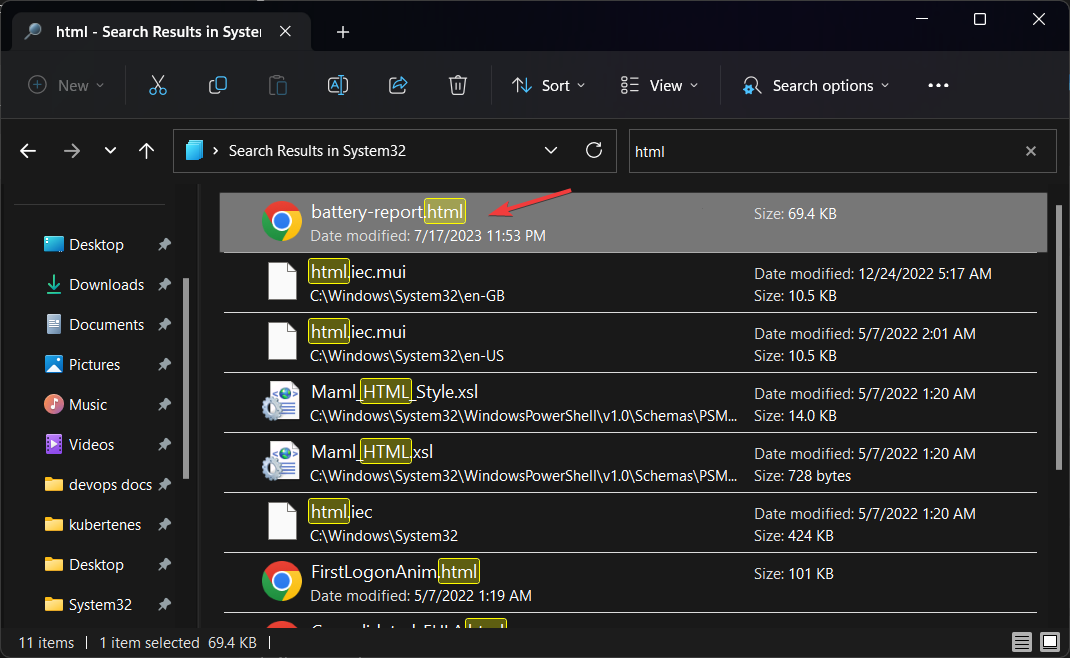
- Знайдіть і двічі клацніть його, щоб відкрити його, і він покаже вам інформацію про акумулятор, включаючи назву, Виробник, Серійний номер, Хімія, Підрахунок циклу, і Приблизний термін служби батареї.
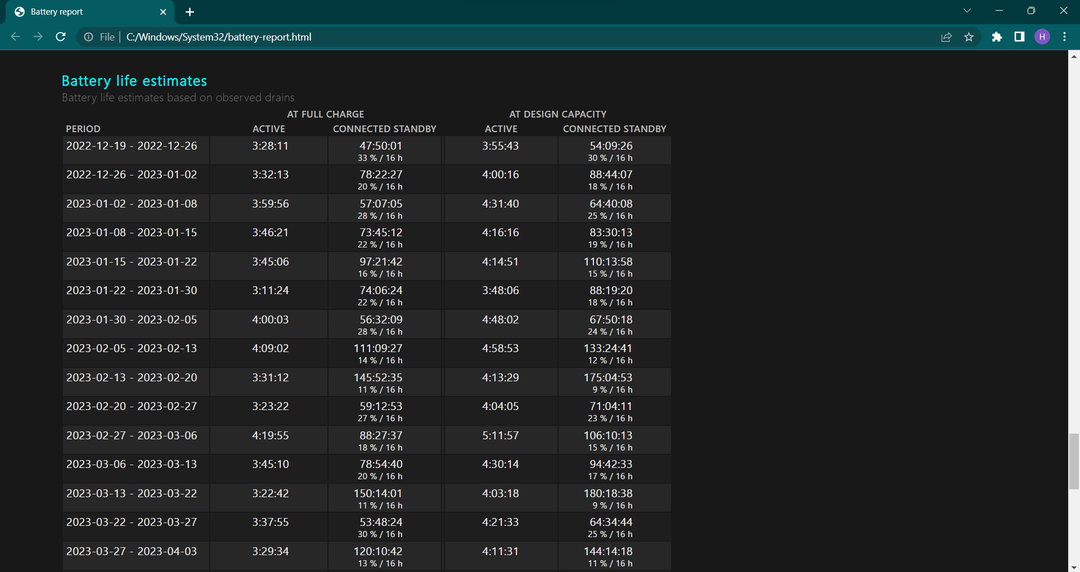
- Йти до Приблизний термін служби батареї щоб перевірити, чи працює акумулятор нормально чи ні.
Порада експерта:
СПОНСОРОВАНО
Деякі проблеми з ПК важко вирішити, особливо коли мова йде про відсутні або пошкоджені системні файли та сховища Windows.
Обов’язково використовуйте спеціальний інструмент, наприклад Фортект, який просканує та замінить ваші пошкоджені файли їх свіжими версіями зі свого репозиторію.
Якщо батарея сильно розряджена, швидше за все, батарея не працює належним чином або перебуває в кінці циклу; тому його заміна є найкращим варіантом.
Однак, якщо це працює нормально, перейдіть до наступного методу, щоб вирішити проблему.
2. Запустіть засіб усунення несправностей живлення
- Прес вікна + я щоб відкрити Налаштування додаток
- Йти до система, а потім натисніть Усунення несправностей.
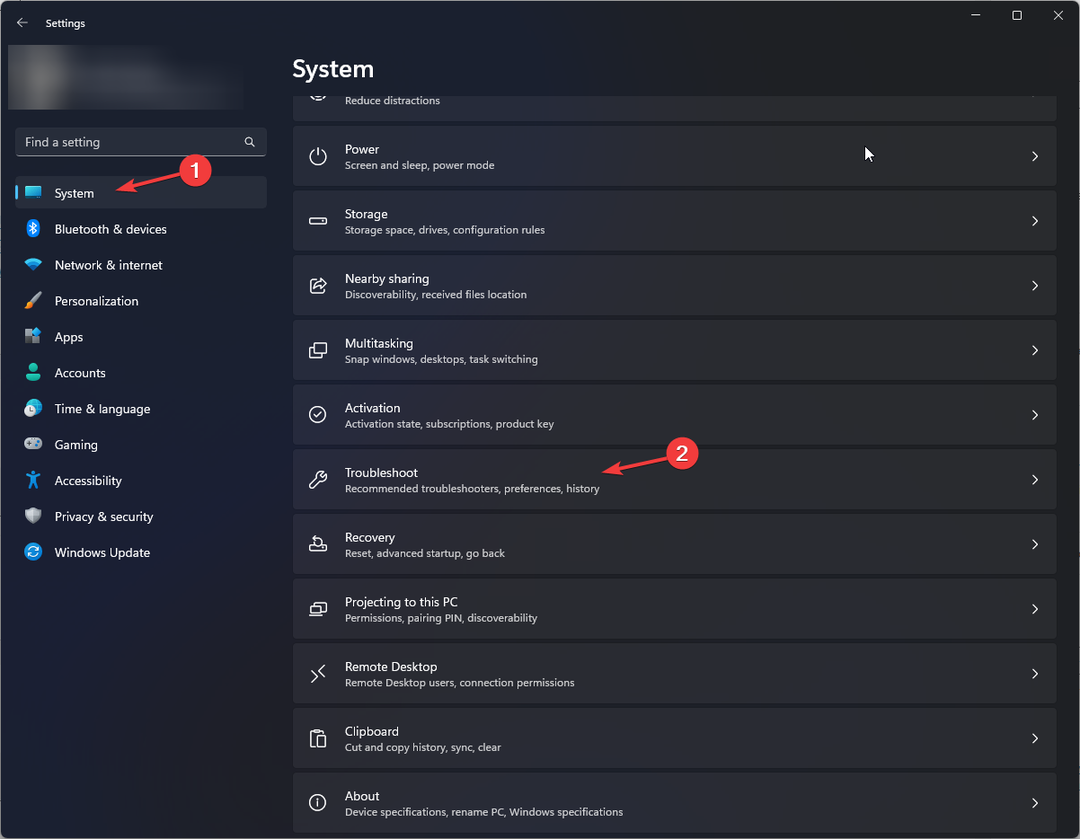
- Натисніть Інші засоби вирішення проблем.
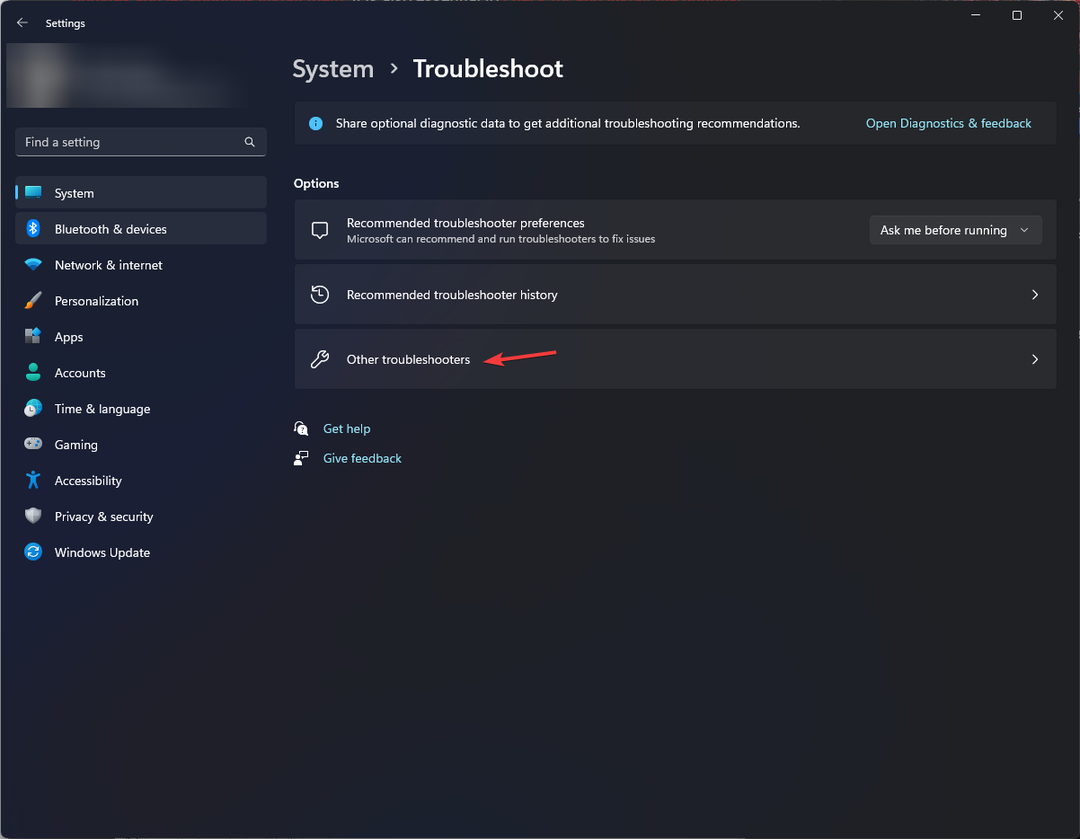
- Тепер знайдіть потужність і виберіть бігти.
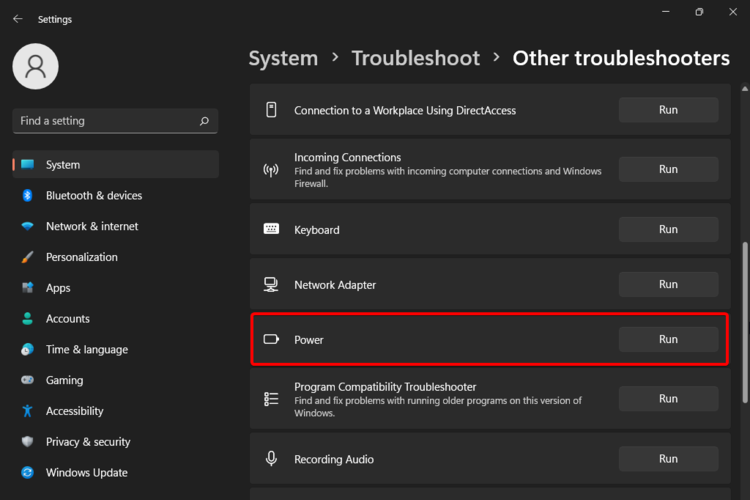
- Дотримуйтесь інструкцій на екрані, щоб завершити процес.
3. Перевстановіть драйвер акумулятора
- Прес вікна + Р щоб відкрити бігти вікно.
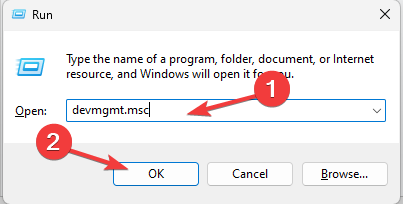
- Тип devmgmt.msc і натисніть в порядку відкривати Диспетчер пристроїв.
- Знайдіть Акумуляториі натисніть його, щоб розгорнути.
- Йти до Батарея методу керування, сумісна з Microsoft ACPI, клацніть його правою кнопкою миші та виберіть Видаліть драйвер.
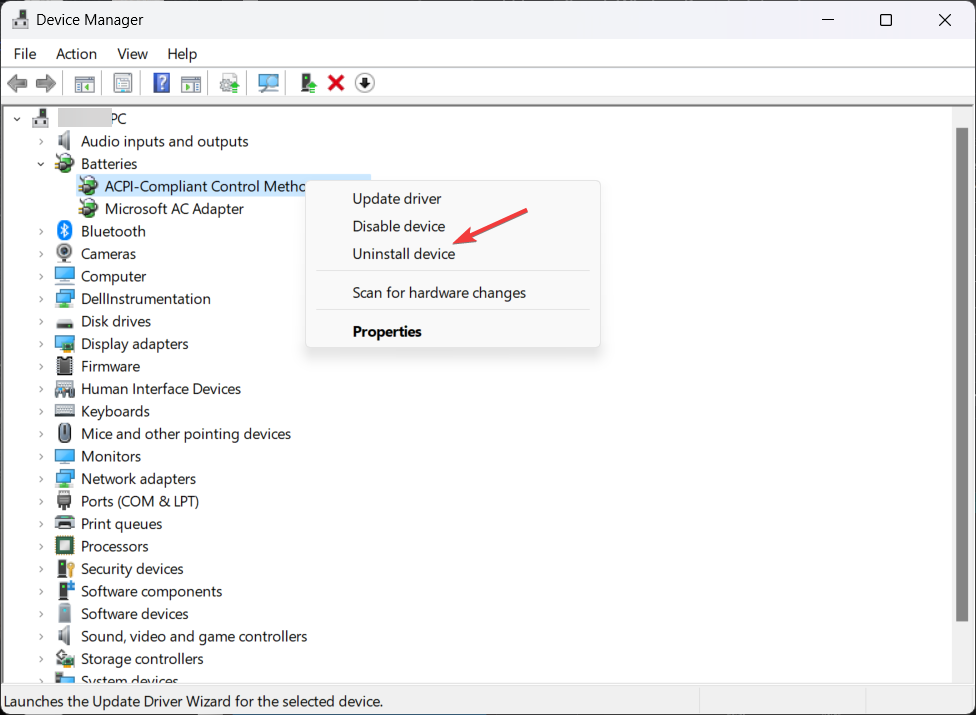
- Після завершення натисніть Дія і виберіть Сканування апаратних змін щоб перевстановити драйвер.
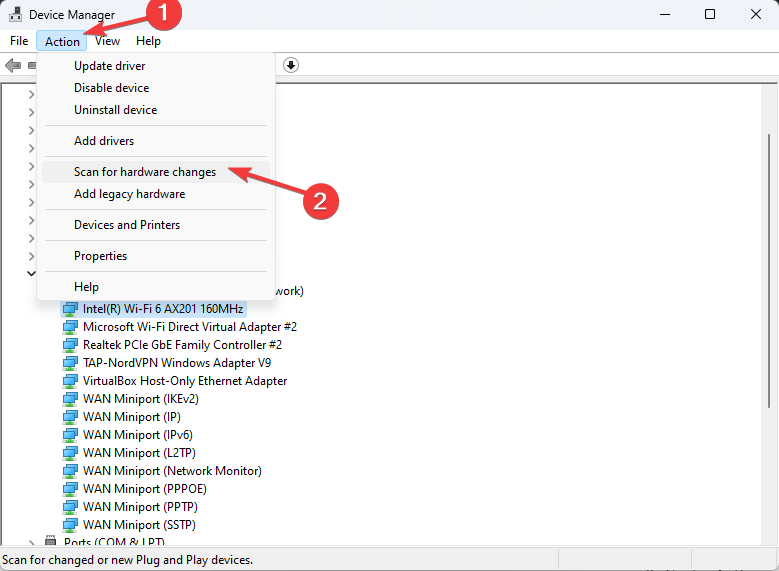
Тепер перевірте, чи проблема не зникає; якщо так, перейдіть до наступного методу.
4. Видаліть останнє оновлення Windows
- Прес вікна + я щоб відкрити Налаштування додаток
- Йти до Windows Update, потім Оновити історіюр.
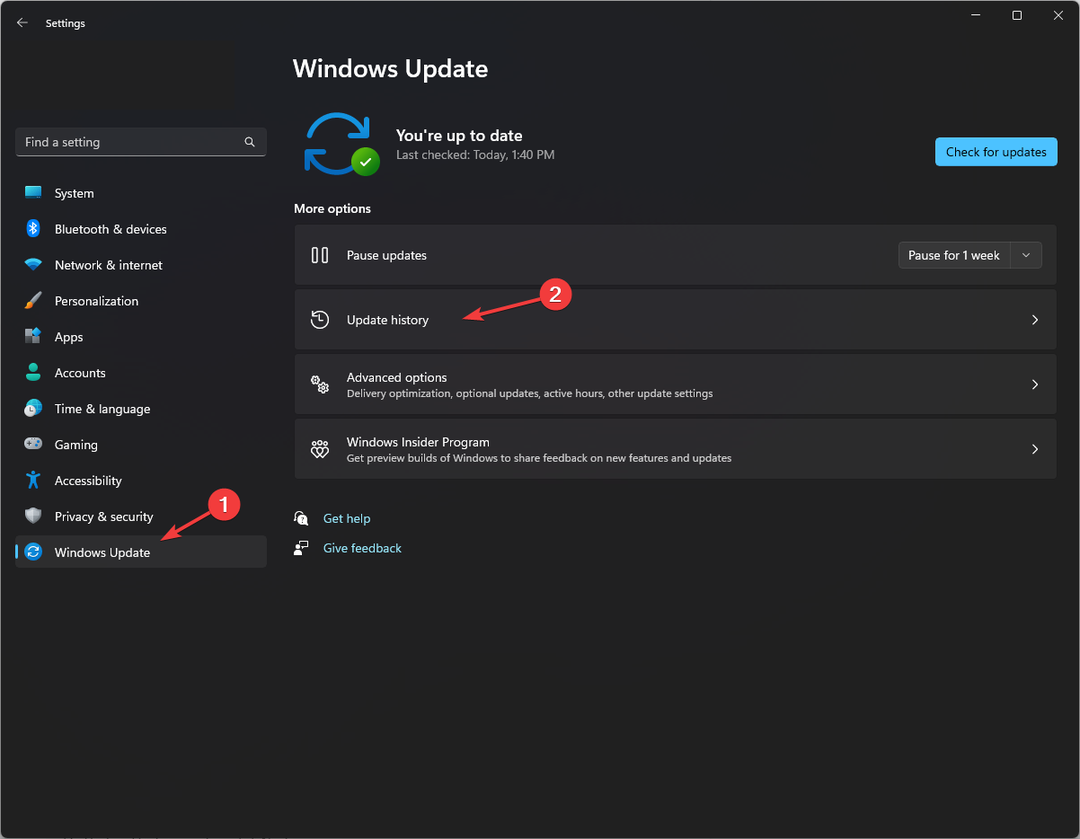
- Під Пов'язані налаштування, виберіть Видаліть оновлення.
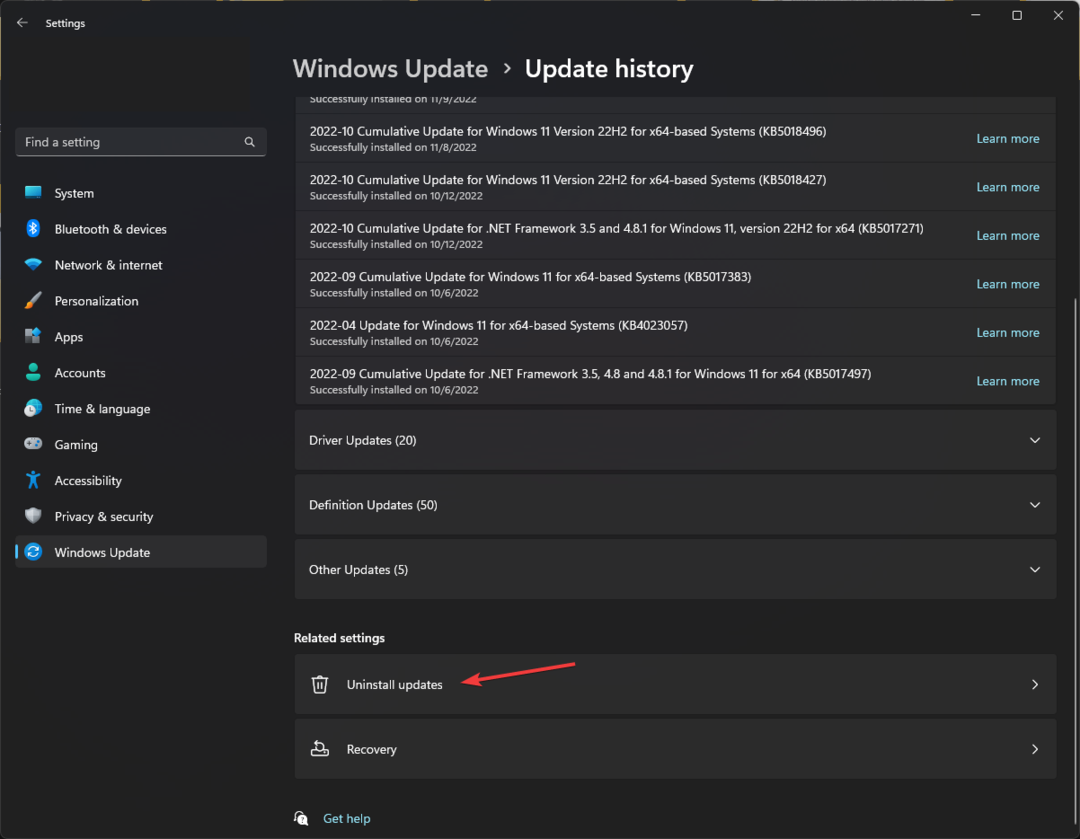
- Перейдіть до останнього оновлення та натисніть Видалити.
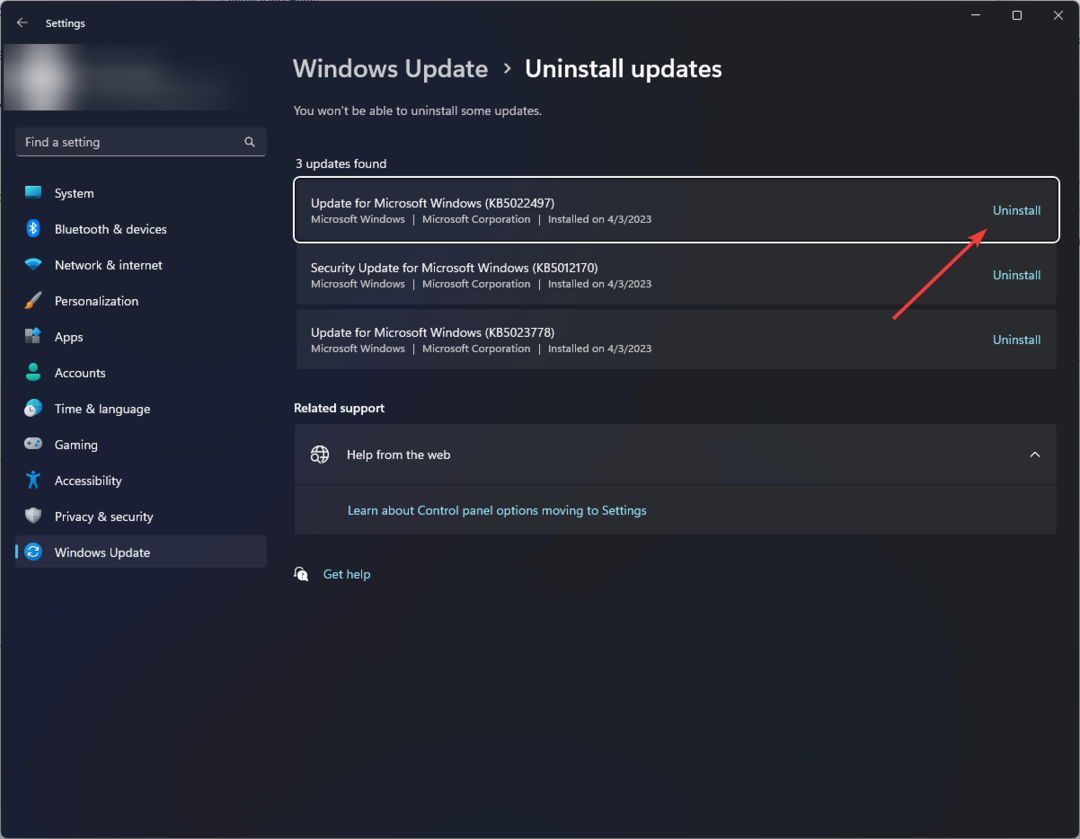
5. Оновіть BIOS
Тут ми використовуємо комп’ютер HP, щоб продемонструвати кроки. Для інших ви можете виконати аналогічні дії, щоб оновити BIOS.
- Прес вікна + Р щоб відкрити бігти вікно. Тип msinfo32 і натисніть в порядку щоб відкрити інформацію про систему.
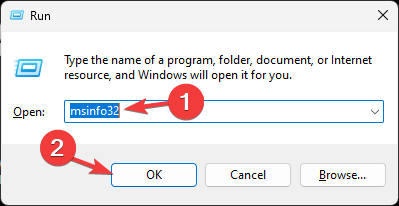
- Занотуйте системний BIOS та іншу інформацію, пов’язану з системою, наприклад назву процесора, назву ОС, модель системи тощо.
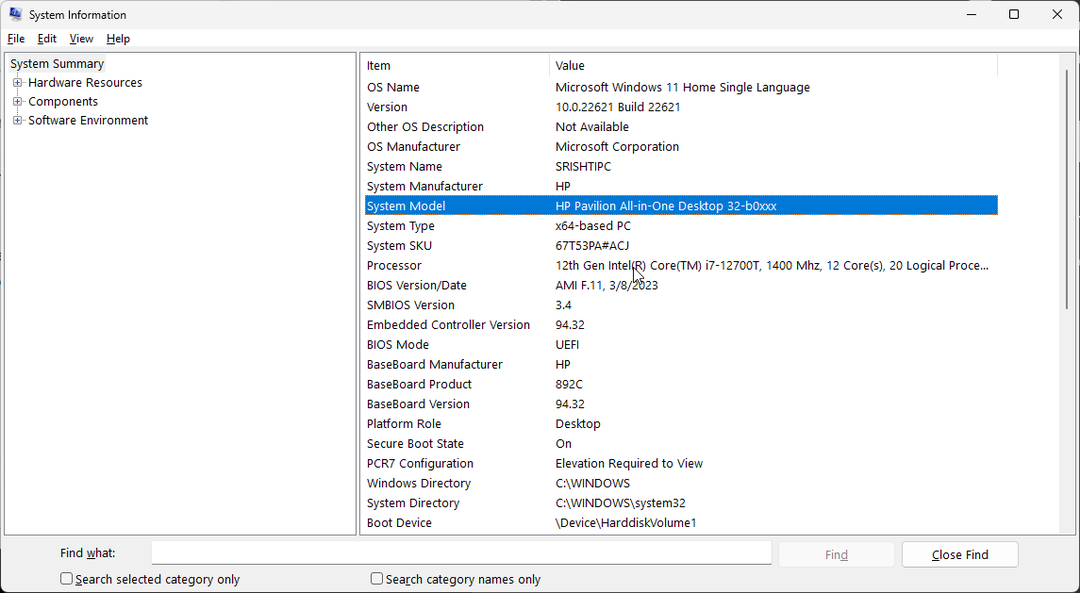
- Закрийте всі програми та вимкнути антивірус і Шифрування BitLocker.
- Відвідайте Завантаження програмного забезпечення та драйверів HP сторінки.
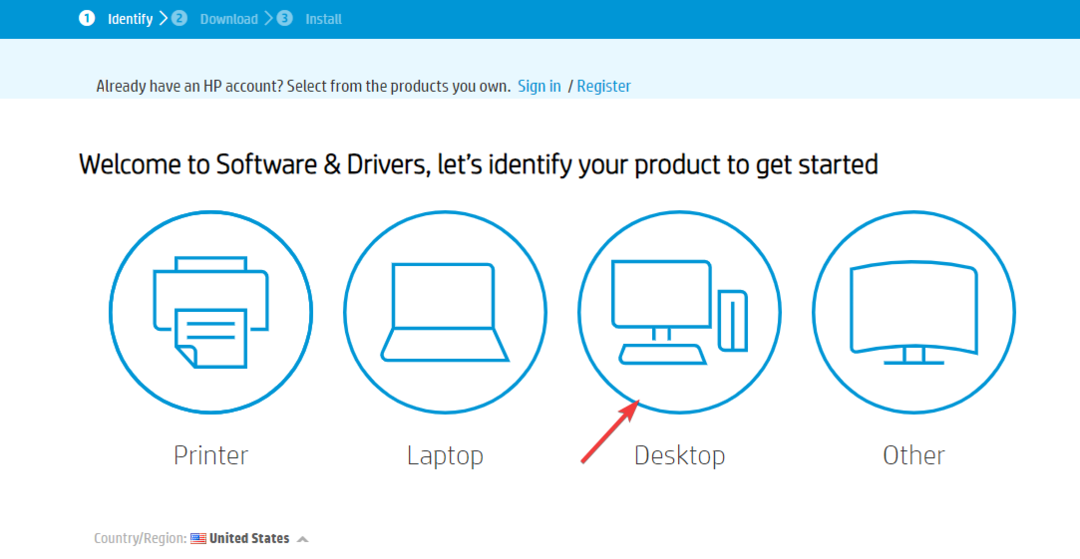
- Виберіть свій ноутбук або ПК. Або введіть назву продукту, або дозвольте веб-сайту знайти її для вас. Виберіть продукт, а потім виберіть операційну систему.
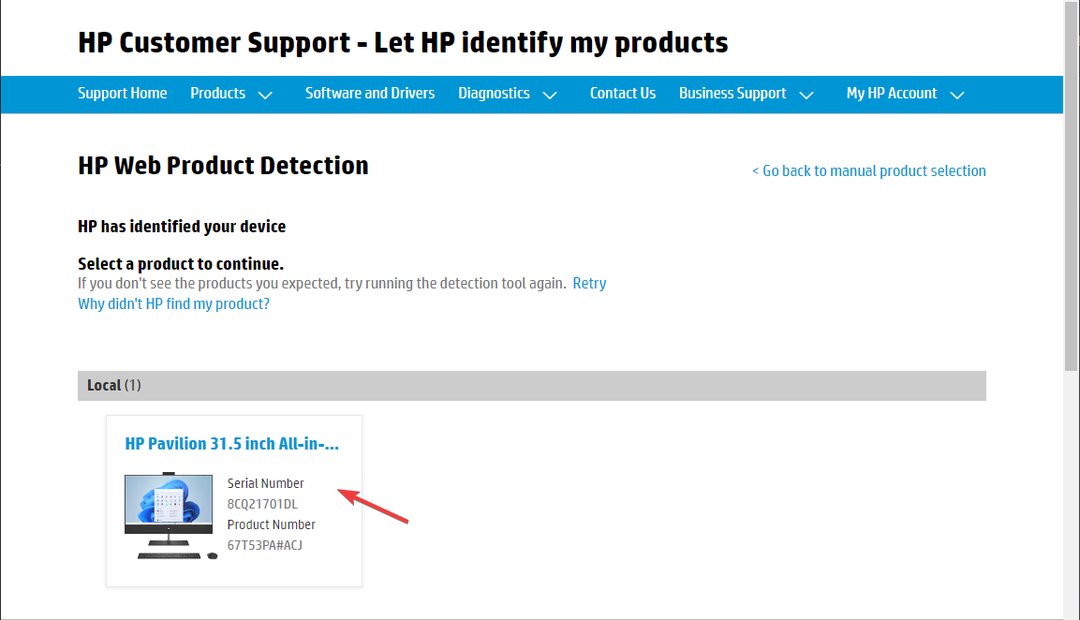
- Клацніть All Drivers (Усі драйвери), щоб розгорнути список, знайдіть BIOS- System Firmware і натисніть Завантажити.
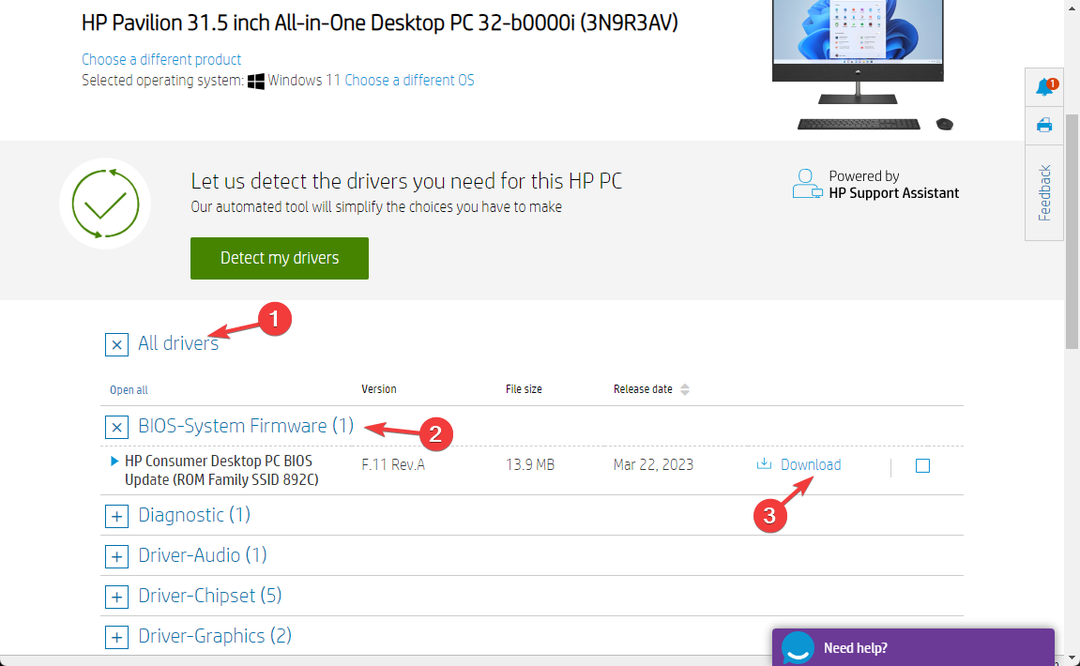
- Після завантаження двічі клацніть файл, щоб установити, або, якщо з’явиться помічник служби підтримки HP, щоб допомогти вам встановити, клацніть Так або в порядку дозволити йому взяти на себе й завершити процес.
- Ваш комп’ютер перезавантажиться, щоб завершити процес.
У цьому посібнику ми розглянули загальні прийоми, зокрема скидання акумулятора, перевірку живлення налаштування, оновлення драйверів тощо, що допоможе вам відновити функціональність і портативність вашого ноутбук.
У вас нічого не вийшло? Спробуй виконання відновлення системи перш ніж звертатися в службу підтримки клієнтів або замінювати батарею, переконайтеся, що системні налаштування не є винуватцем.
Якщо ви зіткнулися з подібними проблемами, наприклад акумулятор ноутбука не заряджається на 80%, ми пропонуємо вам переглянути цей інформативний посібник, щоб знайти швидкі рішення.
Будь ласка, не соромтеся надати нам будь-яку інформацію, поради та свій досвід роботи з темою в розділі коментарів нижче.
Все ще виникають проблеми?
СПОНСОРОВАНО
Якщо наведені вище пропозиції не допомогли вирішити вашу проблему, ваш комп’ютер може мати серйозніші проблеми з Windows. Ми пропонуємо вибрати комплексне рішення, наприклад Фортект для ефективного вирішення проблем. Після встановлення просто натисніть Переглянути та виправити кнопку, а потім натисніть Почати ремонт.
![5 найкращих захисних перенапруг для комп’ютерів [Резервне копіювання батареї]](/f/24e40018d0e62185a65357fe5951cda5.jpg?width=300&height=460)

